In deze TechJunkie-handleiding wordt beschreven hoe u het Start-menu van Windows 10 kunt aanpassen. Naast het toevoegen van nieuwe tegels, kunt u ook nieuwe snelkoppelingen naar mappen en bestanden toevoegen aan de lijst Alle apps in het menu. Op deze manier kunt u nieuwe snelkoppelingen naar bestanden en mappen toevoegen aan het Windows 10 Start-menu.
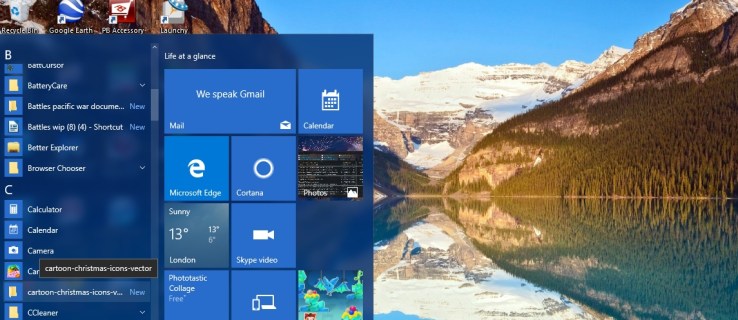
Open eerst Verkenner. Blader vervolgens naar het volgende mappad of de volgende locatie: C:ProgramDataMicrosoftWindowsStartmenuProgramma's. Dat opent de map Start-menu Programma's in Verkenner zoals hieronder.
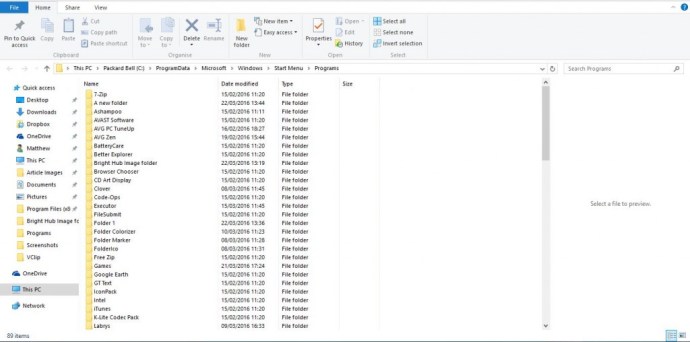
Om een map aan het Start-menu toe te voegen, moet u met de rechtermuisknop op het bureaublad klikken en Nieuw >Snelkoppeling. Dat opent dan het venster in de opname direct hieronder. Selecteer Bladeren, kies een map om toe te voegen aan het menu Start, druk op Volgende en toen Finish.
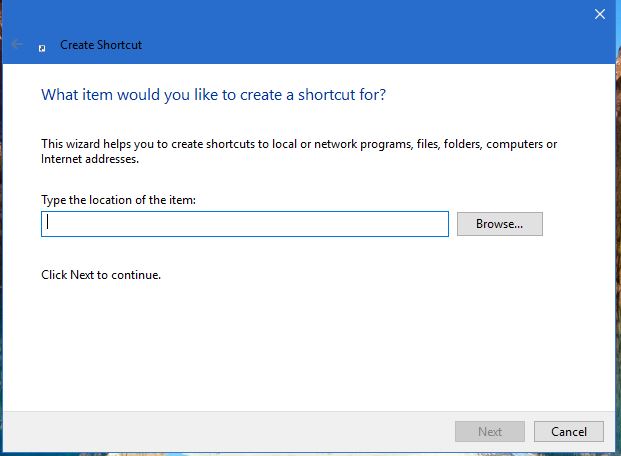
Nu moet u de snelkoppeling naar de map op het bureaublad slepen naar de map Start-menu Programma's (geen submap in de map) die u in Verkenner opent door deze te selecteren en de linkermuisknop ingedrukt te houden. Dan krijgt u mogelijk een venster Destination Access Folder Denied te zien. Als dat het geval is, drukt u op Doorgaan in dat venster om de map naar het menu Start te verplaatsen.
Wanneer u vervolgens op het menu Start klikt en Alle apps, zou u de map in de index moeten vinden. Ernaast staat Nieuw om verder te benadrukken dat het een nieuw Start-menu-item is.
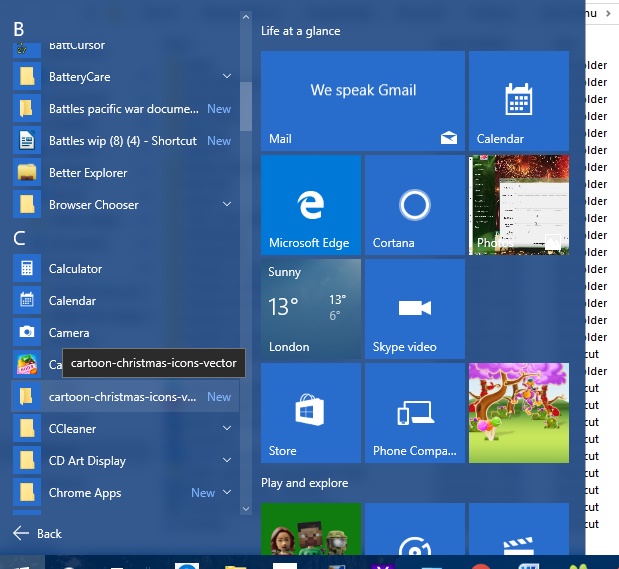
Om een nieuw bestand of document snelkoppeling naar het menu Start toe te voegen, moet u met de rechtermuisknop op een bestand in Verkenner klikken om het contextmenu te openen. Selecteer vervolgens Kopiëren uit de menukaart. Open de C:ProgramDataMicrosoftWindowsStartmenuProgramma's map opnieuw en druk op de Snelkoppeling plakken optie op de werkbalk.
Als u daarop drukt, kan er staan: "Windows kan hier geen snelkoppeling maken.” Als dat zo is, drukt u op de Ja om de snelkoppeling in plaats daarvan op het bureaublad te plaatsen. Sleep vervolgens die snelkoppeling van het bureaublad naar de map Programma's in het menu Start in Verkenner. Dat voegt een nieuwe documentsnelkoppeling toe aan het menu Start, zoals hieronder.

Dus zo kunt u nieuwe snelkoppelingen naar mappen en bestanden toevoegen aan de lijst Alle apps in het menu Start. Dan kunt u snel uw meest essentiële mappen en bestanden openen vanuit het menu Start in plaats van Verkenner.
